Att skicka bilder som är lite mer hemliga, kanske lite nakna (vi dömer inte), är ganska svårt att göra diskret. Men det har Apple sett till att göra lite... mer dolt i senaste uppdateringen av iOS10.
I meddelande-appen finns nu, förutom handskrivna meddelanden och andra gömda tricks som du kan läsa om här, en funktion som gör att du kan få till coola effekter för personen som ska se bilden. Kanske en konkurrent till Snapchat?
De "gömda" bilderna är en av fyra effekter och kallas för "osynligt bläck". För att kunna se bilden du mottagit så måste du "borsta bort" effekten som döljer bilden.
Så här gör du steg för steg för att lägga till effekter på bilderna i meddelande-appen. Den är lite gömd och kan kräva att du går in och ändrar inställningar. Sen är det sjukt smidigt.
1. Öppna appen Meddelanden och klicka på kameraikonen till vänster.
2. Välj bilden som ska skickas.
3. Nu måste du trycka hårt på pil-ikonen till höger (den som i vanliga fall skickar iväg meddelandet) eller håll den inne om du inte har 3D Touch. Då får du upp menyn "Skicka med effekt".
4. Välj "osynligt bläck" som ligger under Bubble-menyn. Bilden döljs då av en skimmrande och suddig effekt.
5. Klicka på pil-ikonen för att skicka bilden. Eller grå bilden om du skulle ångra dig.
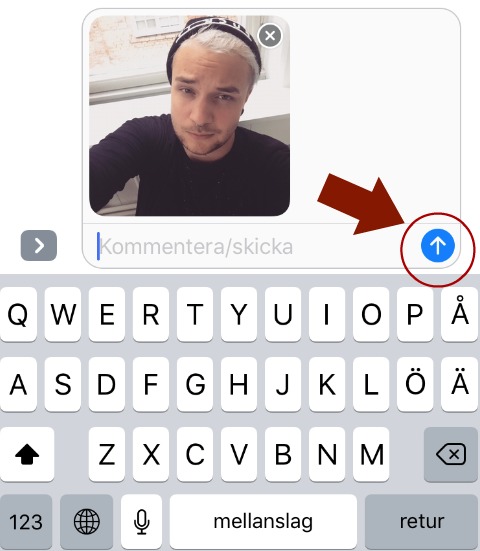
Väl inne i menyn "Skicka med effekt" kan du också se Skärm-effekter som gör att meddelande-appen exempelvis förvandlas till fyrverkerier eller ballonger. Kanske för någons födelsedag? Swipea höger för att byta mellan effekter.
Får du inte upp menyn "Skicka med effekt" när du håller nere pil-knappen? Det kan vara för att du har aktiverat "reducerade rörelser".
Det åtgärdar du i så fall enkelt med att aktivera funktionen. Om du väljer att inte ha det aktiverat så vinner du dyrbar batteritid då animeringarna är krävande för gränssnittet. Men du förlorar de fantastiska effekterna.
Om du vill aktivera effekten (eller avaktivera den) så gör du som följer:
1. Öppna appen Inställningar
2. Gå till Allmänt och sedan Hjälpmedel
3. Om du scrollar ner så hittar du Minska rörelse som val. Om du väljer "Av" så kan du skicka bilder som ovan, annars om "På" är valt så fungerar inte funktionen med effekter.
Vill du se vad bilden visar som vi använde i artikeln? Klicka här:
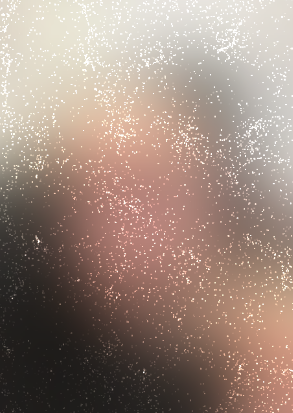

Läs också om ALLA nya emojis som kommit med uppdateringen av iOS. Glöm inte att ladda ner vår app för fler nyheter.

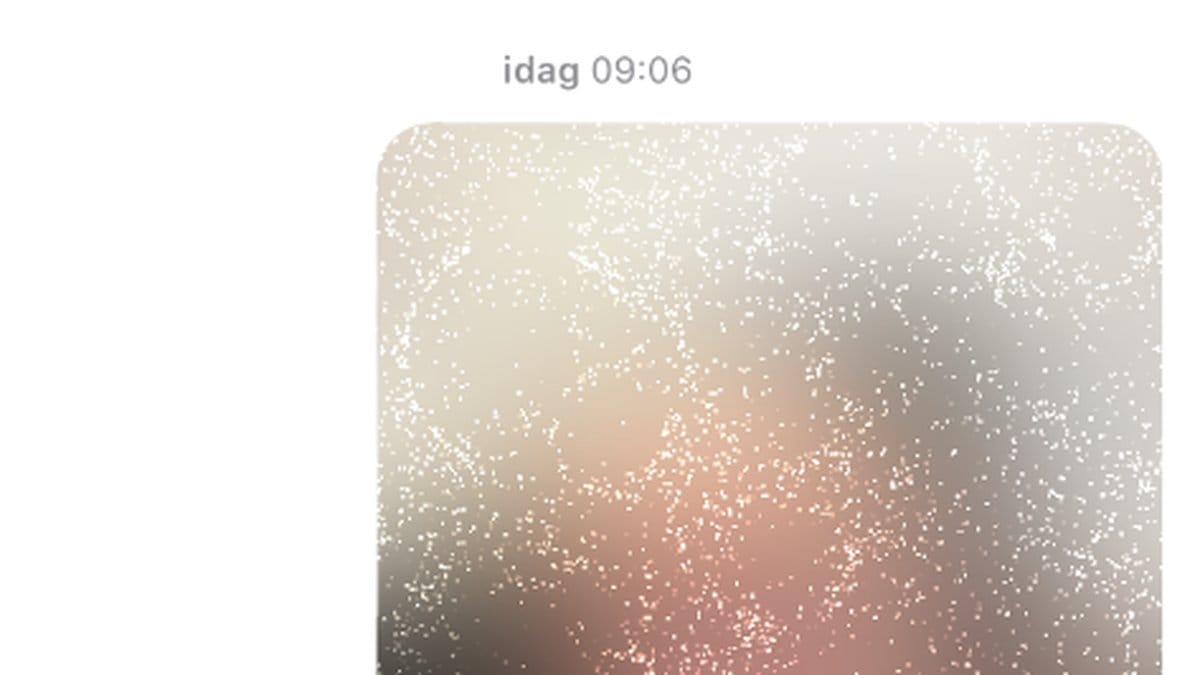
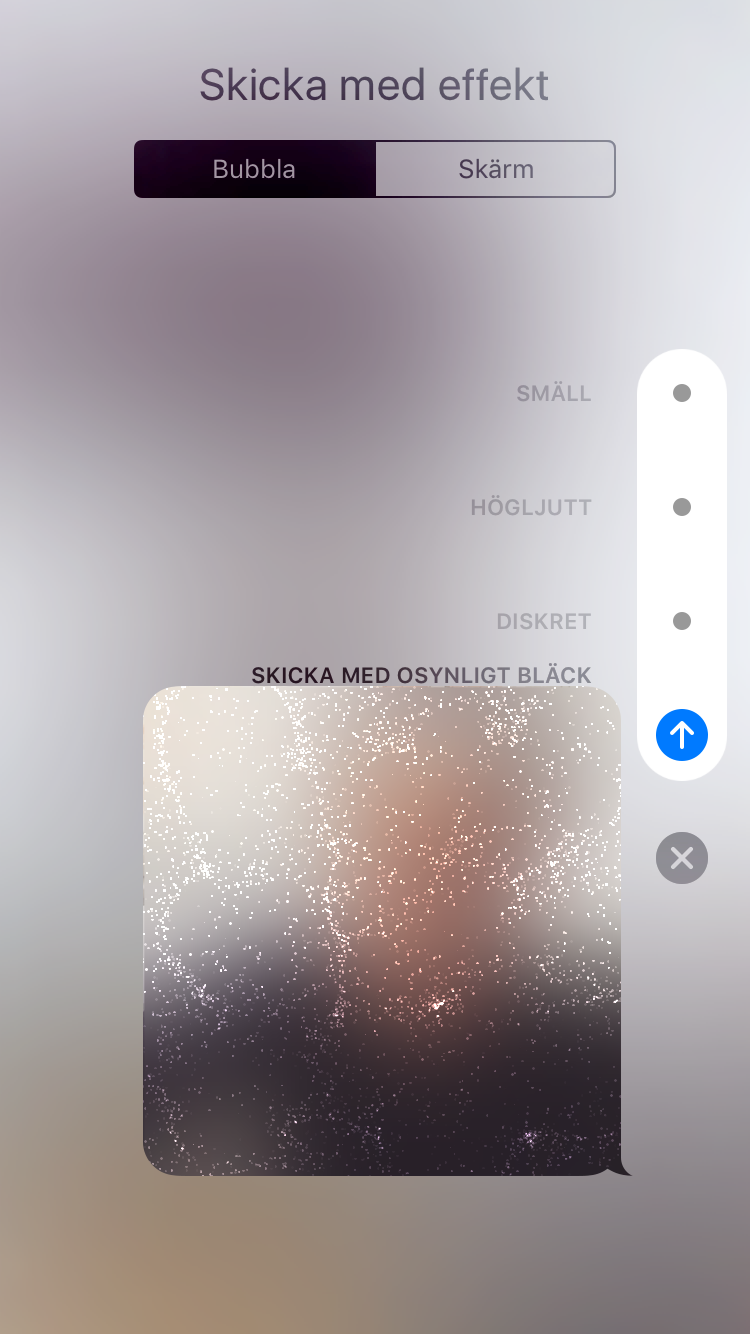
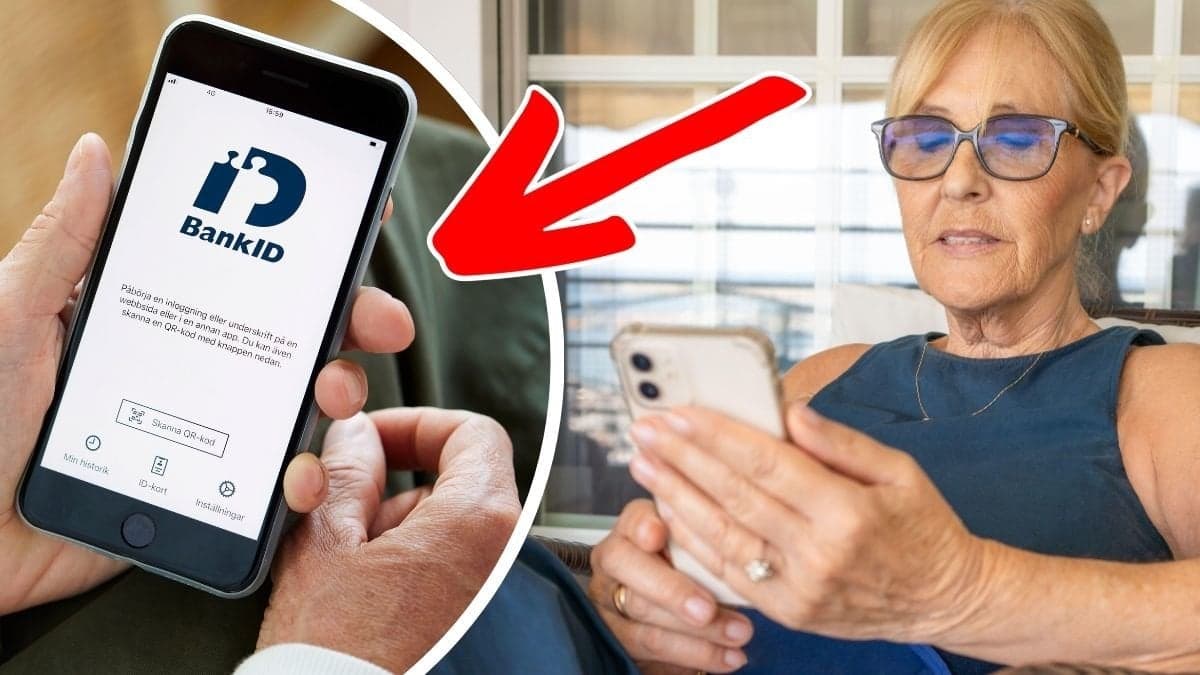

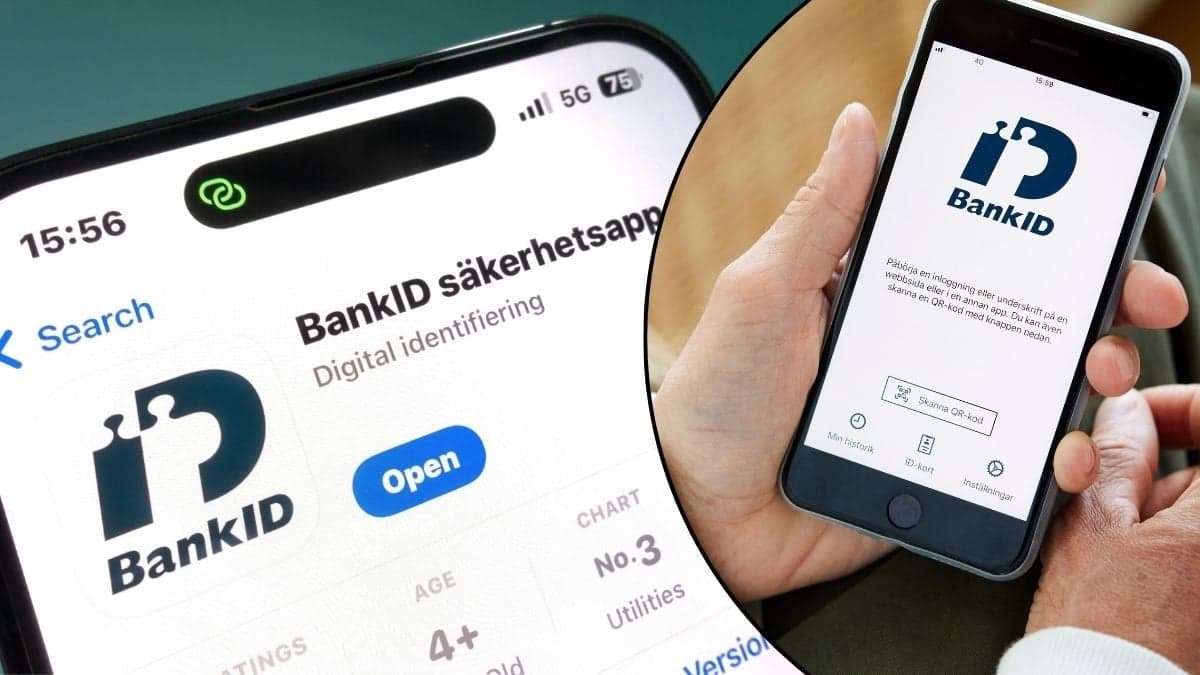
.jpg)